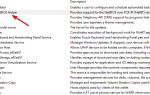Uaktualnienie do nowej wersji systemu Windows 10 nie zawsze jest proste, a wielu użytkowników zgłosiło, że tego komputera nie można uaktualnić do systemu Windows 10. Chociaż jesteś zarejestrowany w programie niejawnego testowania systemu Windows, to urządzenie nie kwalifikuje się jeszcze do wyświetlenia tego komunikatu o błędzie kompilacji .
Nie są to najbardziej idealne okoliczności, a przyczyny mogą się różnić w zależności od maszyny. Ale mamy kilka rozwiązań, które mogą ci pomóc. Zacznijmy, prawda?
Moje urządzenie nie kwalifikuje się jeszcze do nowych wersji systemu Windows 10
- Odinstaluj BattlEye
- Użyj narzędzia do rozwiązywania problemów
- Zwolnij miejsce na dysku
- Zaktualizuj sterowniki
- Sprawdź swoją zaporę ogniową
1. Odinstaluj BattlEye
Wiemy, że BattlEye to rozwiązanie zapobiegające oszustwom stosowane w różnych grach wieloosobowych. Jest używany przez twórców gier, aby gra była uczciwa i konkurencyjna, ale może również prowadzić do tego, że na tym komputerze nie można uaktualnić do błędu Windows 10.
Najlepszym rozwiązaniem byłoby tymczasowe odinstalowanie go i powrót do niego po zakończeniu aktualizacji. Aby odinstalować BattlEye, wykonaj następujące kroki:
- otwarty Panel sterowania.
- Teraz kliknij Programy i funkcje.
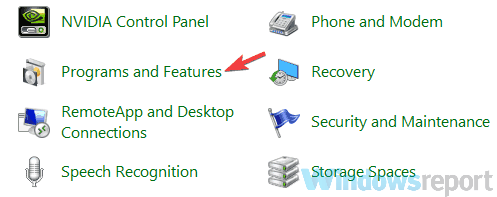
- Wybierz BattlEye i odinstaluj to.
Dodatkowo możesz spróbować usunąć folder BattlEye:
- Zamknij wszystkie uruchomione gry;
- Następnie idź do C:> Program Files (x86)> Steam> steamapps> common i usuń BattlEye teczka.
Inną metodą, której możesz użyć do odinstalowania BattlEye, jest użycie oprogramowania do odinstalowywania, takiego jak Deinstalator IOBit. Oprogramowanie odinstalowujące usunie żądaną aplikację wraz ze wszystkimi plikami i wpisami rejestru, zapewniając w ten sposób, że aplikacja zostanie całkowicie usunięta z komputera.
- Pobierz teraz IObit Uninstaller PRO 7 za darmo
2. Użyj narzędzia do rozwiązywania problemów
Jeśli nadal masz problemy z tym komputerem nie można uaktualnić do błędu Windows 10, możesz uruchomić wbudowane narzędzie do rozwiązywania problemów.
- Otworzyć Aplikacja ustawień i idź do Aktualizacja Bezpieczeństwo Sekcja.
- Wybierz Rozwiązywanie problemów z lewego panelu.
- W prawym okienku wybierz Aktualizacja systemu Windows i kliknij Uruchom narzędzie do rozwiązywania problemów przycisk.

Postępuj zgodnie z instrukcjami wyświetlanymi na ekranie, aby zakończyć proces rozwiązywania problemów.
3. Zwolnij miejsce na dysku
Możesz zwolnić miejsce, usuwając niepotrzebne pliki. Czasami może to pomóc w przypadku tego komputera nie można uaktualnić do błędu systemu Windows 10. Aby zwolnić miejsce, wykonaj następujące kroki:
- Otwórz swoje Menu Start, a następnie wybierz Ustawienia.
- Teraz kliknij System, i wtedy Przechowywanie.
- W Sens przechowywania, Wybierz Zwolnij teraz miejsce.

- System Windows zajmie kilka chwil, aby ustalić, które pliki i aplikacje zajmują najwięcej miejsca na twoim komputerze.
- Teraz możesz wybrać wszystkie elementy, które chcesz usunąć, a następnie wybrać Usuń pliki.
4. Zaktualizuj sterowniki
Nie można uaktualnić tego komputera do systemu Windows 10. Może pojawić się błąd, jeśli masz nieaktualne sterowniki. Aby to naprawić, wykonaj następujące kroki:
- otwarty Menadżer urządzeń.
- Teraz rozwiń kategorię o sprzęt, który chcesz zaktualizować.
- Kliknij urządzenie prawym przyciskiem myszy i wybierz Uaktualnij sterownik.

- Kliknij Wyszukaj automatycznie zaktualizowane oprogramowanie sterownika.

Ponadto można pobrać najnowsze sterowniki za pomocą narzędzi innych firm, takich jak TweakBit Driver Updater. Korzystając z tego narzędzia, możesz automatycznie zaktualizować wszystkie sterowniki za pomocą kilku kliknięć.
— Pobierz teraz Tweakbit Driver Updater
Oświadczenie: niektóre funkcje tego narzędzia mogą nie być darmowe
5. Sprawdź zaporę
Możesz tymczasowo wyłączyć Zaporę systemu Windows, jeśli powoduje ona problemy z połączeniem. To rozwiązanie może pomóc w problemach związanych z aktualizacją sterownika. Aby dodać dowolny program do białej listy, wykonaj następujące kroki:
- Otwórz Panel sterowania.
- Kliknij zapora systemu Windows.
- Teraz kliknij Zezwalaj na aplikację lub funkcję za pośrednictwem Zapory systemu Windows.

- Teraz otworzą się okna Dozwolonej aplikacji.
- Kliknij na Zmień ustawienia przycisk.

- Zaznacz pola obok aplikacji lub programów, na które chcesz zezwolić przez Zaporę systemu Windows lub połączenia sieciowe.
- Kliknij, aby zapisać nowe ustawienia.
Mamy nadzieję, że te rozwiązania pomogły Ci naprawić. Tego komputera nie można uaktualnić do systemu Windows 10. Mimo że jesteś zarejestrowany w niejawnym programie testów systemu Windows, to urządzenie nie kwalifikuje się jeszcze do tego błędu kompilacji. Tymczasem daj nam znać, z jakimi innymi problemami napotykasz najnowszą aktualizację systemu Windows.

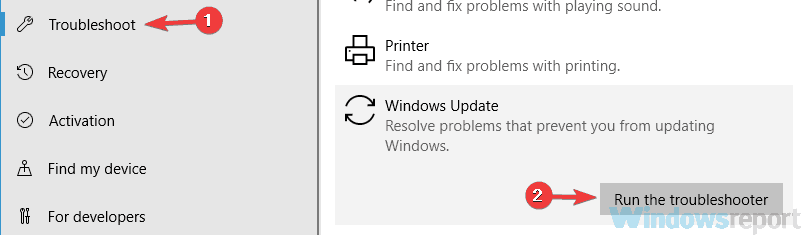
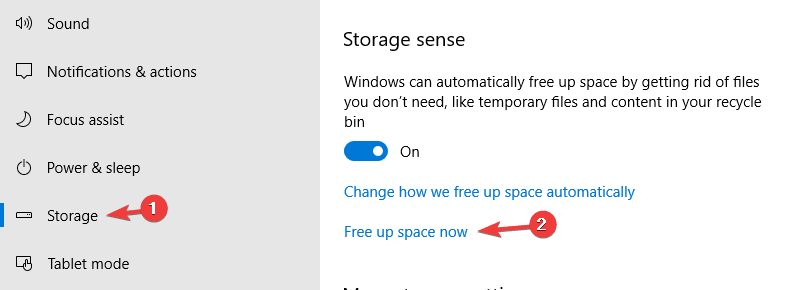
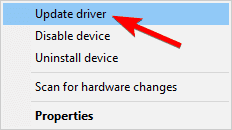
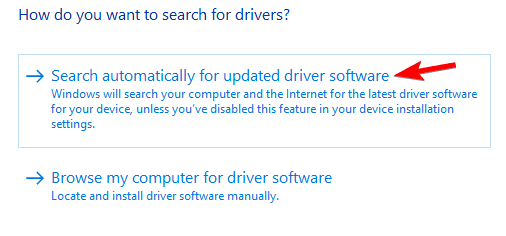
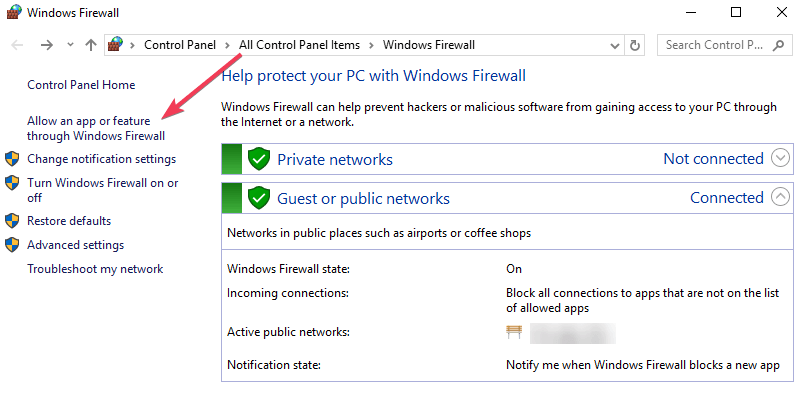
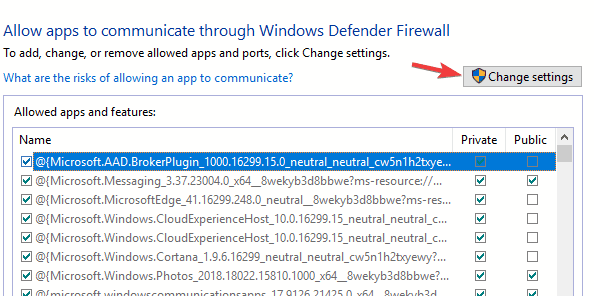
![Nie można zaktualizować komputera, mimo że jesteś zarejestrowany w Programie dla niejawnych [FIX]](https://pogotowie-komputerowe.org.pl/wp-content/cache/thumb/68/a3b3dfc062eee68_320x200.png)